close

使用 Excel ,顯示註解、附註功能多數讀者比較少用,且使用多數插入文字而已。Excel 的註解除了輸入文字之外,也可以插入圖片。
使用版本: 2019 Excel
完成圖:

操 作 步 驟
步驟1 : 在儲存格點選右鍵,選擇【插入註解】。
步驟2 : 刪除註解內多餘的文字。
如果插入圖片的話,註解文字仍然會保留。
步驟3 : 在【註解】的邊框處點選右鍵,選擇【註解格式】。
這裡要特別注意,游標移動到邊框時,會呈現十字箭頭的符號,此時再按下右鍵。
在註解內也可以按右鍵,也有【註解格式】,但是兩者的顯示結果是不一樣的,要特別注意。
下圖 : 左圖為註解內的【註解格式】;右圖為註解邊框的【註解格式】。
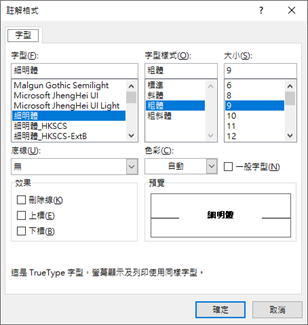

步驟4 : 選擇【色彩與線條】。
步驟5 : 在【填滿】 內,找到色彩旁之下拉式選單後,選擇【填滿效果】。
步驟6 : 跳出視窗後,選擇【圖片】,選擇【選取圖片】,載入需求圖檔。
如 : 下圖是魯夫一檔的需求圖檔 (jpg)。
步驟7 : 勾選「鎖定圖片比率」後確定,再確定,即完成。



文章標籤
全站熱搜



 留言列表
留言列表